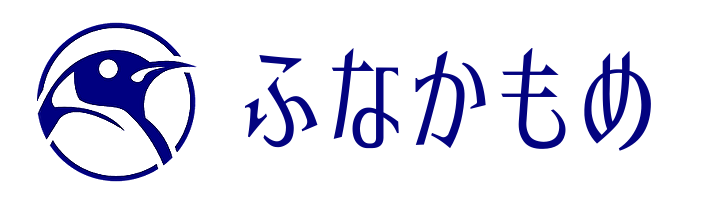【最新版】スドメモにアクセスする方法
DSiの場合
1.ニンテンドーDSiの設定アプリに移動します
2. 3ページ目に「インターネット」が表示されるまで、右にスクロールします(または「3」をタップします)。表示されたら「インターネット」をタップします
3.「接続設定」をタップし、次に「詳細設定」をタップします
4.新しい接続を作成します。Wi-Fiに接続するための設定をして保存します。(すでに接続が設定されている場合は、ステップ5にスキップできます。)
5.作成した接続の[完了]をタップし、次に[設定の変更]をタップします。
6. DNS設定を構成します。次のページが表示されます。
自動取得DNSに到達するまで右にスクロールします。自動取得DNSを [しない]にし、[詳細設定]をタップします。
プライマリDNSには、104.248.000.110と入力します
セカンダリDNSの場合は、008.008.008.008と入力します
これら両方を入力したら、先に進んで[OK]をタップします。
[保存]をタップしてから[はい]をタップして、接続テストを開始します。
7. Sudomemoに接続する準備ができました! うごくメモ帳を開き、うごメモはてなをタップして、OKをタップします。
8.接続したら、[開始する](または、以前に接続したことがある場合は[作成者の部屋])をタップして開始します!
注意:DSiショップのサービスは終了しているため、うごくメモ帳をアンインストールしてしまうと、もう二度と入手することができなくなります。
Sudomemoの設定中も、ニンテンドーDSiブラウザーなどを引き続き使用できます。
3DS / 2DSの場合
カスタムファームウェア(CFW)がインストールされていることが前提となります。インストールされていない場合、インストールしてください。手順はGoogleで検索すると出てきます。
うごくメモ帳のインストール
eショップからうごくメモ帳を入手することはできないため、手動でインストールする必要があります。
1.まず最初に、うごくメモ帳のコピーを見つけて入手する必要があります。うごくメモ帳の.ciaファイルはGoogle検索で見つけてください。
2. うごくメモ帳の.ciaファイルを取得したら、SDカードの「cias」フォルダに転送します。このフォルダがない場合は、SDカードのルートに作成してください。
3. FBIを開き(FBIがない場合は、入手してから、ここに戻ってください)、[SD]> [cias]> [Flipnote Studio.cia]> [CIAのインストールと削除]に移動します。そうすると、うごくメモ帳がコンソールのホーム画面にインストールされます。
4. Bを数回押してFBIを閉じ、メインメニューに戻ってから、[開始]を押します。次に、3DSを再起動します。
5.ホーム画面に新しいソフトウェアが追加されたというメッセージが表示されます。新しく追加されたギフトボックスを開きます。
ネットワークセットアップ
それでは、Sudomemoに接続してみましょう。
6.現在使用している接続に応じて、[システム設定]> [インターネット設定]> [接続設定]> [接続1、2、3]> [設定の変更]に進みます。
7.右矢印を1回タッチして、DNSに移動します。DNSの自動取得をしない設定にし、[詳細設定]に移動します。
8.プライマリDNSを104.248.000.110に、セカンダリDNSを008.008.008.008に変更して、[OK]をタッチします。
9. [保存]をタッチして、インターネット接続テストを実行します。成功するはずです。
10.システム設定を終了し、新しくインストールしたうごくメモ帳を開きます。
11.初期設定を行った後、うごメモはてなをタッチしてSudomemoに接続します。
12.接続したら、[マイページ]をタップして開始します!